Hvor mange "jeg ikke kan tro, jeg gjorde det!" øjeblikke har du havde, da du ved et uheld slettede dokumenter, lydklip, fotos og e-mails fra din computer eller mobile enheder? Det er også muligt, at en forstyrret søskende eller roommate besluttet at rode med din uovervåget computer ved at slette en deceivingly uvæsentlig e-mail, indeholdt vigtige oplysninger om din skole eller arbejde. Du behøver ikke at gøre vrøvl (eller måske du behøver, bare for at gøre dem til at føle super skyldig), fordi de kan gendannes tilbage i din postkasse.
Hvordan er det muligt? Tja, når en e-mail eller fil slettes, bliver det flyttet til et rum, hvor alle slettede elementer er placeret i kø for at blive overskrevet, enten ved at klikke på "Slet for evigt" knappen eller ved at besætte sin plads med et nyt element. Når de bliver overskrevet, du normalt ikke vil være i stand til at få dem tilbage - dog med hjælp af en rigtig god data opsving værktøj, kan du være i stand til at hente dem helt eller delvist.
Del 1: Anbefalet Data Recovery Tool
Der er masser af data recovery værktøjer til rådighed på markedet til at hjælpe dig med at gendanne slettede filer. De er store i at hjælpe dig "genopretter" e-mails og filer på computeren. Mens der er ingen eksisterende e-mail opsving værktøj, h ere er en liste over freeware, der vil hjælpe dig med at fortryde det fejlagtige handling at slette vigtige e-mails og filer:
1. Wondershare Data Recovery
Disse data opsving værktøj er i stand til at genoprette e-mails, billeder, videoer, lydfiler mm fra stationære computere, bærbare computere, mobile enheder, harddiske, iPods og digitalkameraer. Det er en af de mest pålidelige software rundt, der letter hentning af slettede data nemt, hurtigt og effektivt. Det bedste ved denne data opsving værktøj er brugernes mulighed for at få vist de filer, før den igen dem - dette optimerer softwarens ydeevne.

- Genvinde tabte eller slettede filer, fotos, lyd, musik, e-mails fra enhver lagerenhed effektivt, sikkert og fuldstændigt.
- Understøtter data opsving fra papirkurven, harddisk, hukommelseskort, flash-drev, digitalt kamera og videokamera.
- Understøtter at gendanne data for pludselige sletning, formatering, harddisk korruption, virusangreb, systemnedbrud under forskellige situationer.
- Eksempel før opsving giver dig mulighed for at foretage en selektiv opsving.
- Understøttet OS: Microsoft Windows 10/8/7 / XP / Vista, Mac OS X (Mac OS X 10.6, 10.7 og 10.8, 10.9, 10.10 Yosemite, 10.10, 10.11 El Capitan, 10.12 Sierra) på iMac, MacBook, Mac Pro etc.
2. Handy Recovery
Dette er sandsynligvis en af de mest omfattende data opsving værktøj til rådighed. Du er i stand til at genskabe data, der går tabt ved sletning, virusangreb, pludselige strømstød og andre mekaniske fejl. Før du udfører restaurering proces, du er i stand til at filtrere gennem genvindelige filer i henhold til sit navn, dato og størrelse. Du får også oplysninger om omfanget af genopretning af de slettede filer.
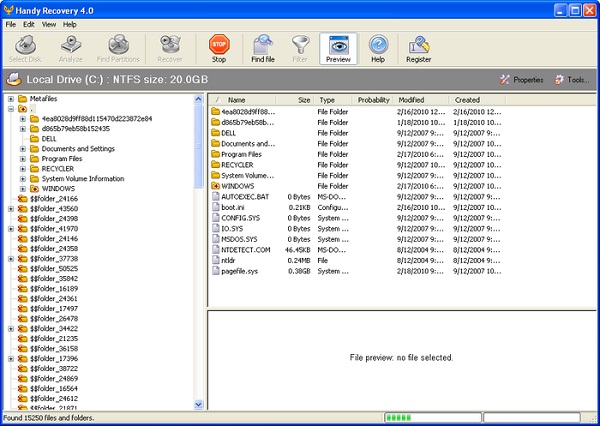
3. R-Studio
Dette er en af de mest omkostningseffektive midler af rå data recovery anvender RAID genopbygning modul. Du er i stand til at gendanne data, der er ekstremt beskadiget af ikke-understøttede datalagring kilder. Du kan også dirigere gendannede filer i en foretrukken destination mappe.
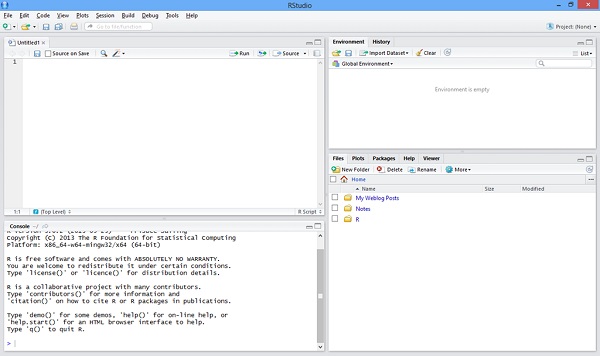
4. Power Data Recovery
Softwaren har fem data recovery moduler, der er i stand til at trække op tabte data fra hukommelseskort, flash-drev, e-mail-servere, osv gør det en af de mest eftertragtede data opsving værktøj. Det er let at konfigurere og bruge. Et stort plus om denne software er, at hvis du pludselig bliver standset af en overspænding under gendannelse af data, vil du være i stand til at fortsætte fra hvor du var afbrudt.
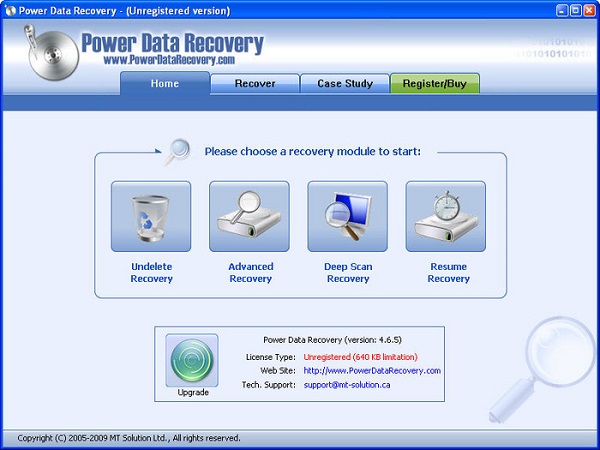
5. Advanced Disk Recovery
Hvis du foretrækker en simpel software til at arbejde med, det er den bedste løsning for dig, når du er på udkig efter en data opsving værktøj. Det scanner hele dit system for spor af data og komponere dem til en komplet (eller næsten komplet) fil. Du er i stand til at få vist detaljerne i filer og gemme dem i destinationsmappen, du foretrækker. Du kan også bruge denne software med andre eksterne enheder.
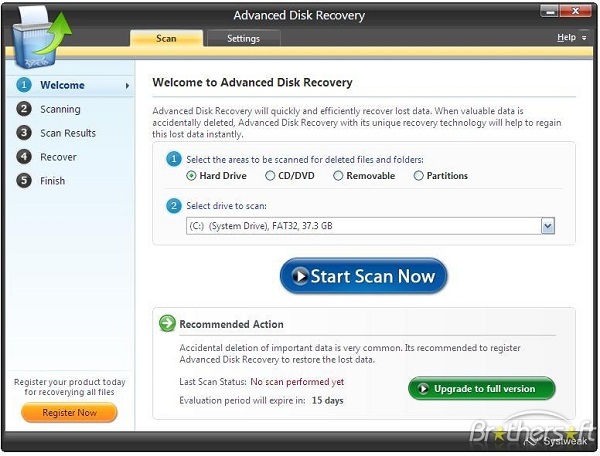
Selvfølgelig, denne liste er ikke udtømmende, og der er masser af anden software, gratis eller betalt, der kan hjælpe dig med at få tilbage mistede eller slettede e-mails, filer og andre data. Der er også andre måder, du kan "genopretter" data uden brug af data opsving programmel - bare huske, at hvis du ikke er teknologi kyndige, kan dette ophøje dit problem i stedet for at rette op på det.
Del 2: Sådan bruges Wondershare Data Recovery til at gendanne slettede e-mail
Wondershare Data Recovery er en fantastisk løsning til at gendanne slettede e-mails, der er kompatible på både Windows og Mac-computere. Det er virkelig nemt at bruge - lad os vise dig hvordan:
Trin 1: Vælg den fil, du vil gendanne
For at gendanne slettede e-mail-filer, skal du vælge indstillingen af "e-mail" for at starte.

Trin 2: Vælg den placering, hvor filen er slettet
Tommelfingerregel, er det som regel Drive C. Men hvis du ikke kan huske, bare bruge muligheden "Hele Computer" for at starte scanning din tabte email.

Trin 3: Aktiver Deep Scan
Hvis quikc scanning ikke kan finde din tabte email-fil, skal du gå til dyb scanning som øger din chance for at inddrive de slettede e-mails. Klik på Start for at aktivere processen.

Trin 4: Vælg e-mails til at inddrive
Når softwaren er færdig med sin scanning af dit system, vil en liste over erstattes e-mails vises på en liste. Fremhæv navnet på de e-mail-filer for at få vist dem. Denne måde, du er i stand til at beslutte, om du ønsker at gendanne e-mails. Marker felterne for dem, du ønsker. Når du har kontrolleret alt, hvad du ønsker, skal du klikke på Gendan .
Nu hvor du har gendanne slettede e-mails, kan du impirt dem ind i din e-mail-program. For eksempel, hvis du bruger Microsoft Outlook, kan du gøre dette ved at gå til Filer> Importer> Meddelelser ... i menulinjen øverst i vinduet. Vælg de gendannede e-mails, og du er færdig!
Som du kan se, ved et uheld at miste dine e-mails er ikke enden af verden. Der er masser af måder for dig at få dem tilbage i fuld eller delvis. Der er software, der vil gøre dit liv lettere, hvis du ikke er sikker inddrive dem manuelt.
E-mail Recovery
- Yohoo Recovery +
- Gmail Recovery +
- Outlook Recovery +
- Hotmail Recovery +
- E-mail Recovery +






